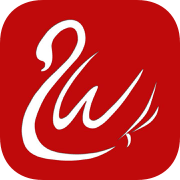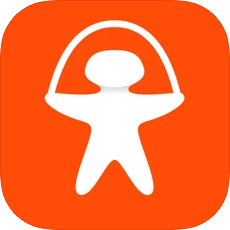wps电脑版如何开启空白文件
wps作为一款广泛使用的办公软件,具备强大的文字处理、表格计算和演示文稿制作功能。本文将详细介绍如何在wps电脑版中创建空白文件以及插入图片。

一、如何创建空白文件
在wps电脑版中创建空白文件的方法主要有以下几种:
1. 通过新建按钮创建
* 启动wps软件后,在wps主界面点击左上角的“新建”按钮。
* 在弹出的菜单中,选择“新建空白文档”(如果是wps表格,则选择“新建空白表格”)。
2. 通过快速访问工具栏创建
* 打开一个wps文档(或表格),点击左上角的“文件”选项。
* 在下拉菜单中选择“选项”,进入“快速访问工具栏”设置。
* 将“新建”添加到“当前显示的选项”并移动到第一位,然后点击“确定”。
* 以后在wps中直接点击快速访问工具栏上的“新建”图标(或直接按ctrl+n键)即可快速创建一个空白文档。
3. 通过保存空白文档创建快捷方式
* 新建一个wps空白文档。
* 将该文档保存为“wps空白”并存放在桌面或其他便于访问的位置。
* 每次需要新建文档时,直接双击打开这个“wps空白”文档即可。编写完成后记得另存为其他文档,以免覆盖原空白文档。
二、如何插入图片
在wps中插入图片的方法同样多样,以下是几种常用的方法:
1. 通过本地图片插入
* 在新建的空白文档中,点击上方的“插入”选项卡。
* 在“插入”选项卡中,找到并点击“图片”按钮。
* 弹出插入图片的对话框后,选择“本地图片”。
* 在弹出的文件选择对话框中,浏览并选择存储在电脑上的图片文件。
* 点击“打开”按钮,图片就会被插入到wps文档中。
2. 通过在线图片插入(部分版本支持)
* 在“插入”选项卡中,点击“图片”按钮。
* 在弹出的对话框中选择“在线图片”。
* 直接搜索并插入网络上的图片。这种方法需要网络连接,并且部分图片可能需要付费或带有水印。
3. 通过扫描仪或手机插入(部分版本支持)
* wps还支持通过扫描仪或手机直接插入图片。
* 在“插入”选项卡中,点击“图片”按钮的下拉菜单。
* 选择“扫描仪”或“手机拍图”选项。
* 按照提示操作,即可将扫描仪扫描的图片或手机拍摄的图片插入到wps文档中。
通过以上方法,用户可以轻松地在wps电脑版中创建空白文件并插入图片。无论是处理文字、表格还是演示文稿,wps都提供了丰富的功能和便捷的操作方式,满足用户的各种需求。